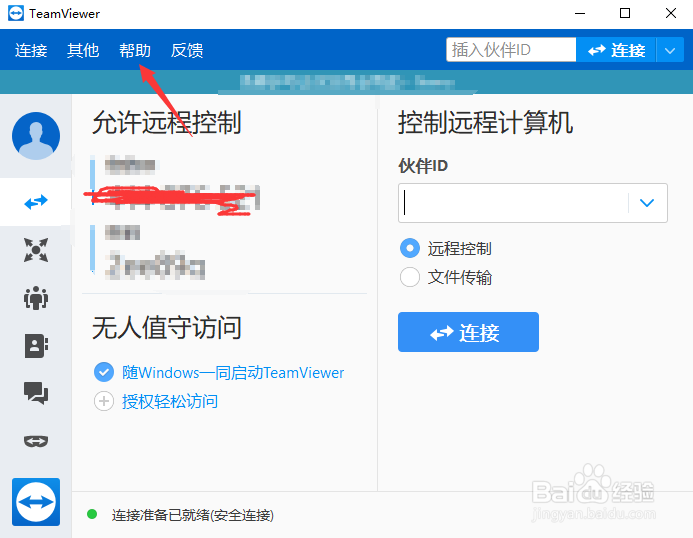TeamViewer怎么查看版本号
1、第一步,我们点击打开软件【TeamViewer】,详细如下图
2、第二步,进入到TeamViewer界面以后,我们点击底部任务栏按钮【帮助】,详细如下图
3、第三步,点开帮助以后,我们点击按钮【关于TeamViewer】,详细如下图
4、第四步,进入到关于TeamViewer界面以后,我们可以看到【TeamViewer的详细版本号】,详细如下图
5、第五步,总结一下操作步骤:打开TeamViewer-点击按钮帮助-点击按钮关于TeamViewer-查看TeamViewer版本号,详细如下图
声明:本网站引用、摘录或转载内容仅供网站访问者交流或参考,不代表本站立场,如存在版权或非法内容,请联系站长删除,联系邮箱:site.kefu@qq.com。